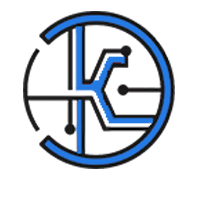word格式刷(word的格式刷怎么用)
格式刷是Word中非常强大的功能之一,有了格式刷功能,我们的工作将变得更加简单省时。在给文档中大量的内容重复添加相同的格式时,我们就可以利用格式刷来完成。下面就为大家详细的介绍“格式刷”的功能以及用途
格式刷作用:复制文字格式、段落格式等任何格式;
格式刷快捷键:Ctrl Shift C和Ctrl Shift V;
格式刷在哪里,它的位置:格式刷在“常用工具栏”上面在粘贴的旁边格式化图标;

格式化的使用:先用光标选中文档中的某个带格式的“词”或者“段落”,然后单击选择“格式刷”,接着单击你想要将他们替换格式的“词”或“段落”,此时,他们的格式就会与开始选择的格式相同。
word的格式刷怎么用选中喜欢的文字样式,点击“格式刷”,当鼠标变成一个刷子时,再选择要修改的文字样式,就可以完成格式转换。
格式刷所到之处的文本或图片的格式转换为光标所在处的文本格式。格式刷是Word中的一种用来复制文字格式、段落格式、图片及图形格式的工具,当需要给文档中的内容重复添加相同的栏目时可以用它来进行复制,可大大减少我们排版的重复劳动。
word 格式刷在哪里格式刷位于“格式”工具栏上,相当好认,就是一把“刷子”
用它“刷”格式,可以快速将指定段落或文本的格式延用到其他段落或文本上,让我们免受重复设置之苦
一、复制文字格式 1.选中要引用格式的文本
2.单击“格式”工具栏上的“格式刷”按钮,此时鼠标指针显示为“I”形旁一个刷子图案
3.按住左键刷(即拖选)要应用新格式的文字
二、复制段落格式 1.选中要引用格式的整个段落(可以不包括最后的段落标记),或将插入点定位到此段落内,也可以仅选中此段落末尾的段落标记
2.单击“格式”工具栏上的“格式刷”按钮
3.在应用该段落格式的段落中单击,如果同时要复制段落格式和文本格式,则需拖选整个段落(可以不包括最后的段落标记)
提示: 1.单击“格式刷”按钮,使用一次后,按钮将自动弹起,不能继续使用;如要连续多次使用,可双击“格式刷”按钮
如要停止使用,可按键盘上的Esc键,或再次单击“格式刷”按钮
执行其他命令或操作(如“复制”),也可以自动停止使用格式刷
2.复制格式的组合键:Ctrl Shift C、Ctrl Shift V
而且Ctrl Shift V还有一个特点,只要曾经复制过某种格式,就可以反复使用此快捷键将此格式应用到其他段落或文字上,不受其间其他操作的影响,直到复制了一种新的格式
3.使用上述方法,可以在不同的Word文档间进行格式复制
office2010格式刷怎么用office2010格式刷使用方法如下:
1、打开word文档,如下图所示。
2、把模版部分用鼠标选择成焦点事件。
3、在开始功能区,找到格式刷按钮,如下图所示。
4、点击格式刷以后,用鼠标再去刷动其他文字,其他文字就马上变成模版文字的样式了。如下图。
5、如果双击格式刷按钮,那么就可以连续刷动文字,实现批量处理了。
word文档里格式刷的作用是什么?怎么用?格式刷的作用是快速地把想要设置格式的对象设置成其他格式的工具。
操作方法:
选对某一个对象进行格式设置,然后选择设好格式的对象,单击格刷按钮(这时候的格式刷用一次就失效)或双击格式刷按钮(这时候的格式刷可以使用多次),再将鼠标移动到需要设置格式的对象前(这时鼠标形状变成刷子形式),按住鼠标左键拖动鼠标,就可以给对象进行了相同格式的设置。
TAG:
热门标签: 世纪(3) 同治皇后(2) 陈硕真(3) 企业(15) 施加制(1)
注
部分信息与图片素材来源于互联网,如内容侵权与违规,请与本站联系,将立即处理,举报邮箱:1356571586@qq.com
随机关键词:

资源联系人